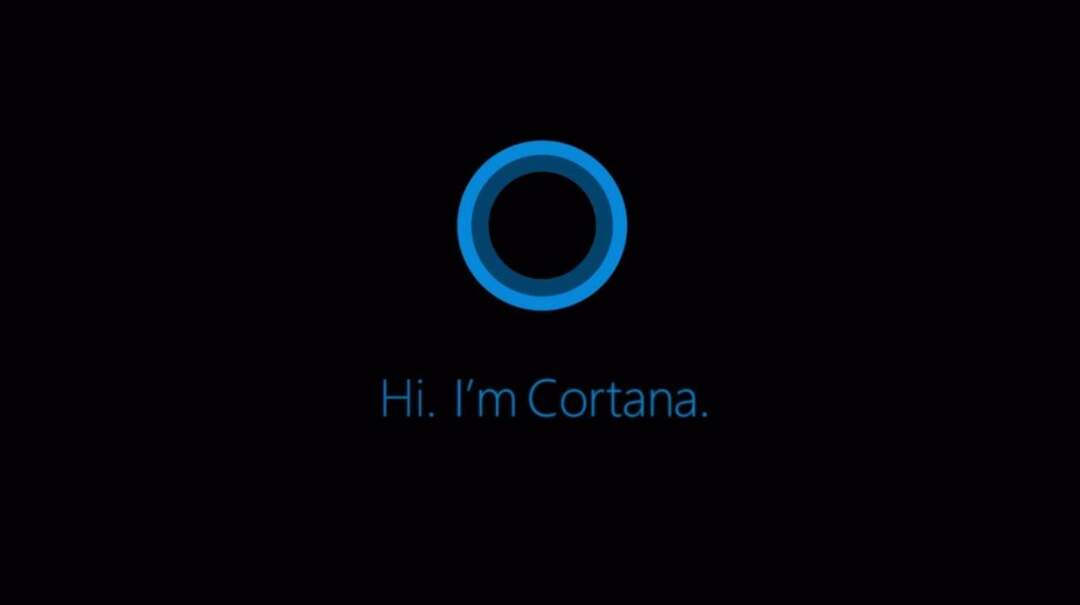- El uso de software más antiguo desencadena el mensaje de error no se puede ejecutar esta applicación en el equipo en Windows 11.
- Puedes solucionar este problema creando una nueva cuenta de administratoror y utilizándola en lugar de la actual.

Aunque Windows 11 je enoten operativni sistem, tiene algunas fallas, la mayoría relacionadas con el software antiguo. Varios usuarios de Windows 11 reportaron que no se puede ejecutar esta applicación en el Equipo.
Este problema afecta a varias aplicaciones, pero se puede solucionar fácilmente siguiendo una de nuestras soluciones.
¿Por qué mi PC dice que esta applicación no se puede ejecutar?
Puedes encontrarte con esta advertencia si la aplicación que estás intentando ejecutar necesita permisos específicos para funcionar correctamente, pero tu cuenta de usuario no tiene dichos permisos. También es posible que elementos defectuosos o dañados en el registro impidan la ejecución de aplicaciones en tu computadora.
Existen varias variaciones de este mensaje de error. Sin embargo, aquí están las más comunes que abordaremos hoy:
- Ta aplikacija se ne bo izstrelila v vašem računalniku v brskalniku Google Chrome: Debes habilitar el modo de compatibilidad en las propiedades de la aplicación.
- Acceso denegado al Símbolo del sistema, No se puede ejecutar esta aplicación en el equipo: Este error generalmente ocurre si tu cuenta de usuario no está configurada correctamente.
- Ta aplikacija se ne izstreli v vašem računalniku, error de juego antiguo: La mayoría de los gamers ya están familiarizados con este mensaje de error.
- Ta aplikacija se ne izvrže v računalniku, napaka Microsoft Store, Windows 10, Office 2016: Como ya habrás deducido, este error es común en applicaciones de Microsoft Store, pero también afecta a la propia aplikacija Microsoft Store y al paquete de Office.
- Archivo Batch, ta aplikacija se ne izstreli v vašem računalniku: Un archivo batch es un archivo de texto sin formato que los usuarios de PC crean para almacenar y ejecutar varios comandos.
- Ta aplikacija se ne izvrže v računalniku, posvetujte se z urejevalnikom programske opreme (Windows 10/11): Muchos usuarios informaron que no pueden abrir aplicaciones específicas debido a un mensaje de error que les pide que contacten al editor de software.
- Ta aplikacija ne more biti izvržena v vašem računalniku (Kaspersky, Bitdefender, Avast, ASDM): Lo más probable es que el processo de descarga e installón se haya corrompido, y la forma más rápida de solucionar este problem es desinstalar y luego reinstalar los respectivos programs. También debes tomar medidas inmediatas si Windows onemogoča namestitev protivirusnega programa.
- Bypass error de Windows 10, no se puede ejecutar esta applicación en el equipo: Las soluciones a continuación también funcionarán en Windows 10.
- Ta aplikacija ne omogoča izvrževanja v računalniku (Steam, Valorant): Los igre Steam pueden verse afectados por este error de compatibilidad.
- Ta aplikacija ne bo izstrelila računalnika z uporabnikom vmesnikov red Broadcom 802.11: Deberás desinstalar tus adaptadores de red y luego reinstalarlos.
¿Cómo arreglar que esta applicación no se pueda ejecutar en tu PC?
Antes de continuar con soluciones más avanzadas para solucionar el problema, es importante que verifiques lo siguiente:
- Asegúrate de haber iniciado sesión en una cuenta de administrator.
- Intenta reinstalar la applicación.
- Realiza un escaneo de tu PC en busca de virus utilizando el mejor antivirus software disponible.
- ¿Por qué mi PC dice que esta applicación no se puede ejecutar?
- ¿Cómo arreglar que esta applicación no se pueda ejecutar en tu PC?
- 1. Verifique el tipo de system
- 2. Crea una cuenta de administrator
- 3. Uporabite posebno programsko opremo
- 4. Ejecuta el escaneo SFC
- 5. Uporabite protivirusno zaščito
- Rešitev: Ta aplikacija ne omogoča izmeta v vašem računalniku in 64-bitnem sistemu Windows 10
- Rešitev: ta program ne bo izvržen v vašem računalniku za Windows 10 AMD
- Rešitev: ta program se ne izstreli v vašem računalniku za Broadcom 802.11
1. Verifique el tipo de system
- Presiona la tecla de Windows, luego escribe Información del sistema y haz clic en el resultado.

- Aquí, verifica el Tipo de system que tienes y asegúrate de descargar software que utilice la misma arquitectura, ya more de 32 bits or 64 bits.

2. Crea una cuenta de administrator
La siguiente guía te mostrará la posible solución para resolver este problema cambiando la configuración de usuario y creando una cuenta de administrator.
- Presiona Windows + JAZ, luego ve a Cuentas en el menu izquierdo, seguido de Familia y otros usuarios.

2. Haz clic en Agregar cuenta junto a Agregar otro usuario.

3. Selecciona No tengo la información de inicio de sesión de esta persona.

4. Ahora, elige Agregar un usuario sin cuenta de Microsoft.

5. Ingresa el nombre de usuario sin una cuenta de Microsoft.

6. Deberías ver una nueva cuenta en la sección Otros usuarios. Haz clic en ella y selecciona Cambiar tipo de cuenta. Selecciona Administrador en Tipo de cuenta y haz clic en Aceptar.

7. Por último, presiona la tecla de Windows, haz clic derecho en el nombre de tu cuenta y selecciona la cuenta de administrator recién creada para iniciar sesión.

3. Uporabite posebno programsko opremo
A veces, si el registro está defectuoso o corrupto, puede causar la aparición de diferentes errores. También puedes encontrarte con el mensaje de error: esta aplicación no puede ejecutarse en tu PC in Windows 11.
El problem del registro es algo con lo que muchos usuarios de Windows tienen que lidiar. Debes usar una herramienta especializada que repare el registro de tu sistema operativo.
Antes de instalar el software de reparación, no olvides crear una copia de seguridad de tu registro. Aunque hay muchos programas disponibles para esto, recomendamos usar Restoro en este escenario.
4. Ejecuta el escaneo SFC
- Presiona la tecla de Windows, luego escribe cmd y abre el resultado glavni kot administrator.

- Pega o escribe el siguiente comando y presiona Vnesite za ejecutarlo:
sfc /scannow
El Comprobador de Archivos del Sistema buscará cualquier archivo del sistema dañado o corrupto y los reemplazará inmediatamente si encuentra alguno.
- Popravek: OS trenutno ni konfiguriran za zagon te aplikacije
- 3 enostavni načini za popravilo tega sporočila: računalnik ne more zagnati sistema Windows 11
- Ta program ne deluje v sistemu Windows 10/11
5. Uporabite protivirusno zaščito
En algunas ocasiones, los usuarios han encontrado el mensaje Esta applicación no puede ejecutarse en tu PC en Windows 11 debido a que su system operativo estaba infectado con virus.
Recomendamos un software potente que brinda una protección neprimerljivo para tu computadora contra virus. Después de instalar este program, detectará, aislará y neutralizará cualquier virus.
Con su función de Aprendizaje Automático Dinámico, este software supervisará toda la actividad de tu dispositivo.
Al mismo tiempo, este antivirus eficiente te ofrece detección de virus en tiempo real y bloquea software malicioso antes de que afecte tu computadora.
⇒ Pridobite ESET Internet Security
Rešitev: Ta aplikacija ne omogoča izmeta v vašem računalniku in 64-bitnem sistemu Windows 10
Una o más de las soluciones presentadas anteriormente probablemente funcionarán tanto za las različice 32-bitne različice kot 64-bitne različice sistema Windows.
Si, a pesar de tus mejores esfuerzos, sigues viendo el mensaje Esta applicación no puede ejecutarse en tu PC. Za pridobitev različice, združljive z osebnim računalnikom, posvetovanje z proizvajalcem programske opreme en vaš operacijski sistem Windows de 64 bits, intenta ejecutar la aplicaciónen modode compatibilidad.
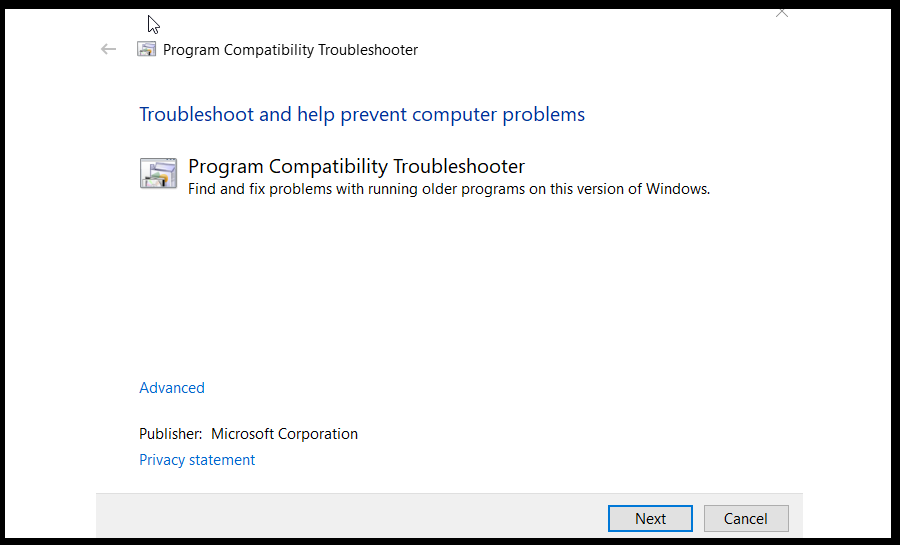
La forma más fácil de determinar si hay versiones conflictivas involucradas es utilizar la herramienta Solucionador de problemas de compatibilidad de programas de Microsoft, que puedes encontrar fácilmente escribiendo su nombre en la barra de búsqueda de Windows junto al menu Inicio.
Rešitev: Tega programa ni mogoče odstraniti iz računalnika za Windows 10 AMD
Varios usuarios informaron el mensaje de error Tega programa ni mogoče odstraniti iz računalnika al intentar instalar los controladores de tarjeta grafica AMD.
Aparentemente, el problema fue causado por una descarga corrupta. Después de cambiar a un navegador diferente y volver a descargar el mismo archivo, el problema se resolvió de forma permanente.
Si deseas el mejor y más reciente navegador disponible en este momento, consulta nuestra mejor opción en este artículo.
- Presiona Ctrl + Shift + Esc para abrir el Administrator de tareas, luego ve a la pestaña Inicio.

- Encuentra la aplicación Bandeja de red inalámbrica del adaptor de red Broadcom y elige Desaktiviraj.

El mensaje de error No se puede ejecutar esta aplicación en el equipo puede ser un problem, ya que puede afectar casi cualquier applicación en tu PC con Windows 11.
Este error suele ser causado por incompatibilidad o por una descarga corrupta, pero puedes solucionarlo fácilmente siguiendo una de nuestras soluciones.
Para obtener más pasos potenciales de solución de problemas, consulta nuestra guía sobre qué hacer si Las aplicaciones de Windows 11 no se abren.
Si tienes más preguntas, no dudes en dejarlas en la sección de commentarios a continuación.